win10防护中心有小叉叉怎么办 win10防护中心有小叉叉的解决方法
更新时间:2022-03-31 09:00:00作者:mei
win10系统右下角有个安全防护中心图标,它可以阻挡拦截各种病毒入侵,有效保护系统安全。近期,有网友发现win10系统防护中心有小叉叉,这是什么情况?是不是防护功能失效了?带着此疑问,小编给大家解答一下处理方法。
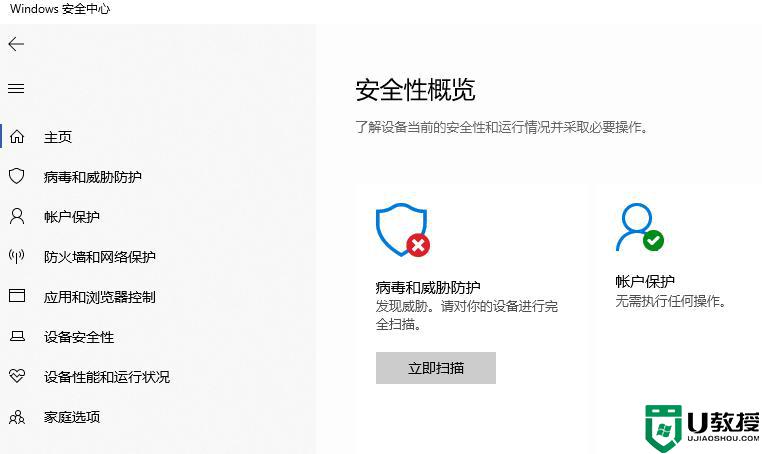
具体步骤如下:
1、按下win+R 组合键打开运行,在框中输入 services.msc 点击确定打开服务;
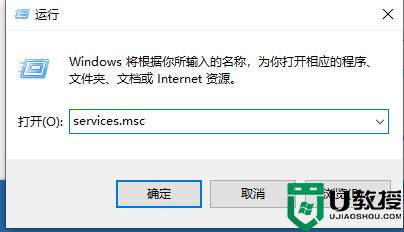
2、在服务框中双击打开 security center ,将启动类型修改为 自动。然后点击 确定 -- 启动 -- 确定保存设置;
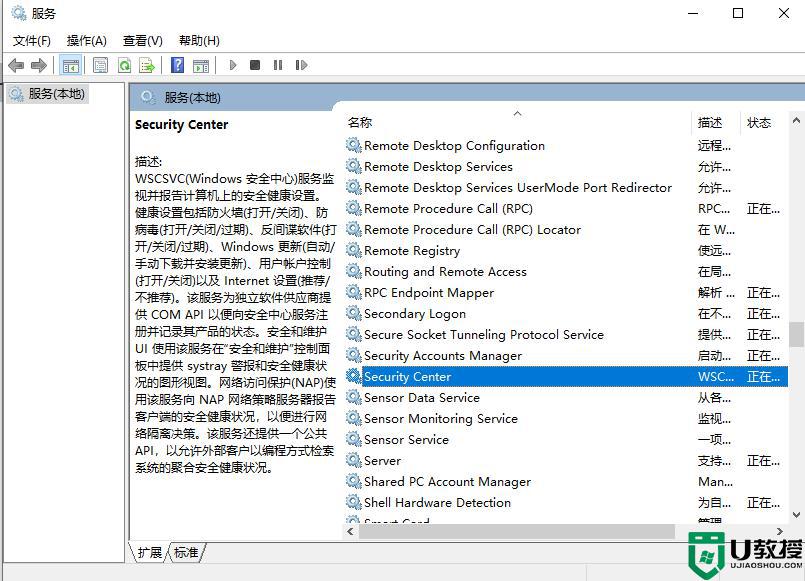
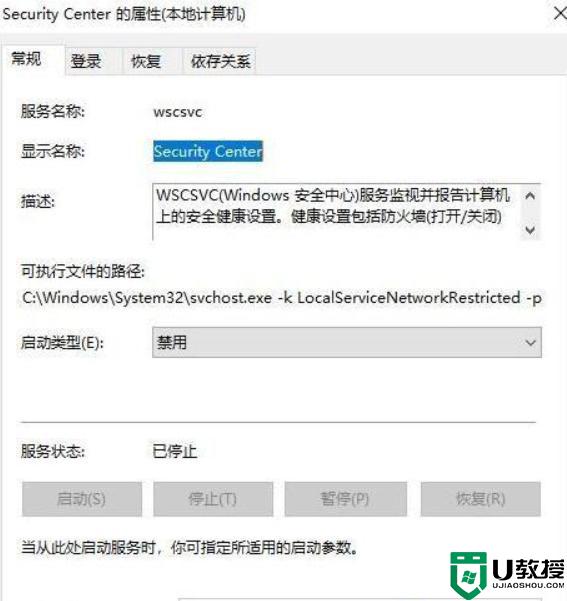
3、点击开始菜单 -- windows 系统 -- 控制面板 ;在控制面板中奖查看方式修改为 大图标,在下面点击 Windows 防火墙;
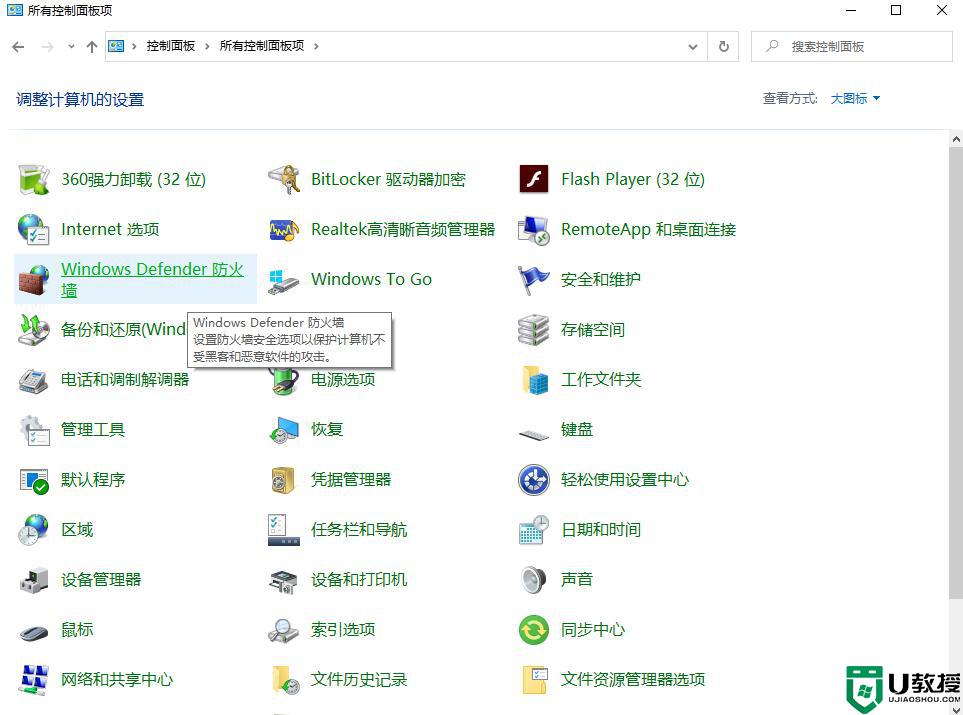
5、打开防火墙之后点击右侧的 使用推荐设置 即可开启防火墙。
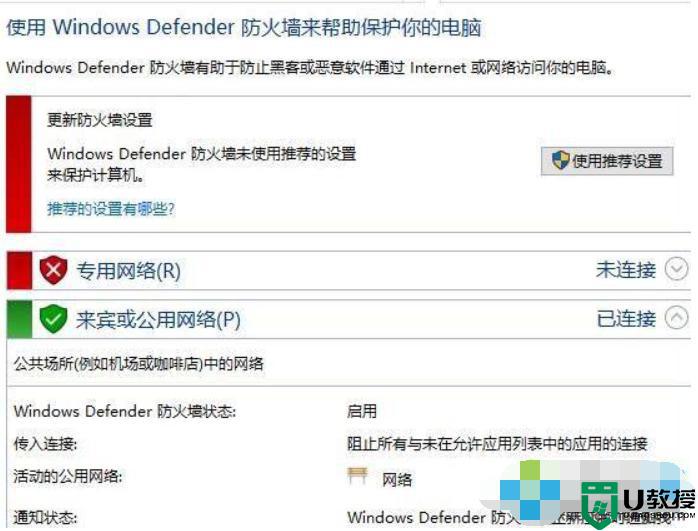
以上就是去除win10防护中心小叉叉的方法,重新开启电脑,桌面右下角安全中心图标叉叉就不见了。
win10防护中心有小叉叉怎么办 win10防护中心有小叉叉的解决方法相关教程
- 戴尔win10安全中心现在叉号怎么办 戴尔win10安全中心出现叉号处理方法
- win10浏览器防护中心怎么关闭 win10如何关闭浏览器防护中心
- 怎样卸载w10防护中心 w10自带安全中心怎么关闭
- win10文件夹状态有红叉怎么回事 win10文件夹状态有红叉的原因和解决方法
- window10音量显示叉解决教程 windows10声音图标显示红叉怎么办
- win10音量图标有个红叉怎么办 win10声音图标显示红叉如何修复
- 重装win10声音红叉怎么办 win10重装系统喇叭有红叉修复方法
- win10网络图标有红叉怎么办 win10电脑网络显示红叉修复方法
- wen10安装音频设备有红叉怎么办 win10未安装音频设备红叉怎么办
- win10电脑连不了网出现红叉怎么回事 win10电脑连不了网出现红叉的解决方法
- Win11如何替换dll文件 Win11替换dll文件的方法 系统之家
- Win10系统播放器无法正常运行怎么办 系统之家
- 李斌 蔚来手机进展顺利 一年内要换手机的用户可以等等 系统之家
- 数据显示特斯拉Cybertruck电动皮卡已预订超过160万辆 系统之家
- 小米智能生态新品预热 包括小米首款高性能桌面生产力产品 系统之家
- 微软建议索尼让第一方游戏首发加入 PS Plus 订阅库 从而与 XGP 竞争 系统之家
热门推荐
win10系统教程推荐
- 1 window10投屏步骤 windows10电脑如何投屏
- 2 Win10声音调节不了为什么 Win10无法调节声音的解决方案
- 3 怎样取消win10电脑开机密码 win10取消开机密码的方法步骤
- 4 win10关闭通知弹窗设置方法 win10怎么关闭弹窗通知
- 5 重装win10系统usb失灵怎么办 win10系统重装后usb失灵修复方法
- 6 win10免驱无线网卡无法识别怎么办 win10无法识别无线网卡免驱版处理方法
- 7 修复win10系统蓝屏提示system service exception错误方法
- 8 win10未分配磁盘合并设置方法 win10怎么把两个未分配磁盘合并
- 9 如何提高cf的fps值win10 win10 cf的fps低怎么办
- 10 win10锁屏不显示时间怎么办 win10锁屏没有显示时间处理方法

